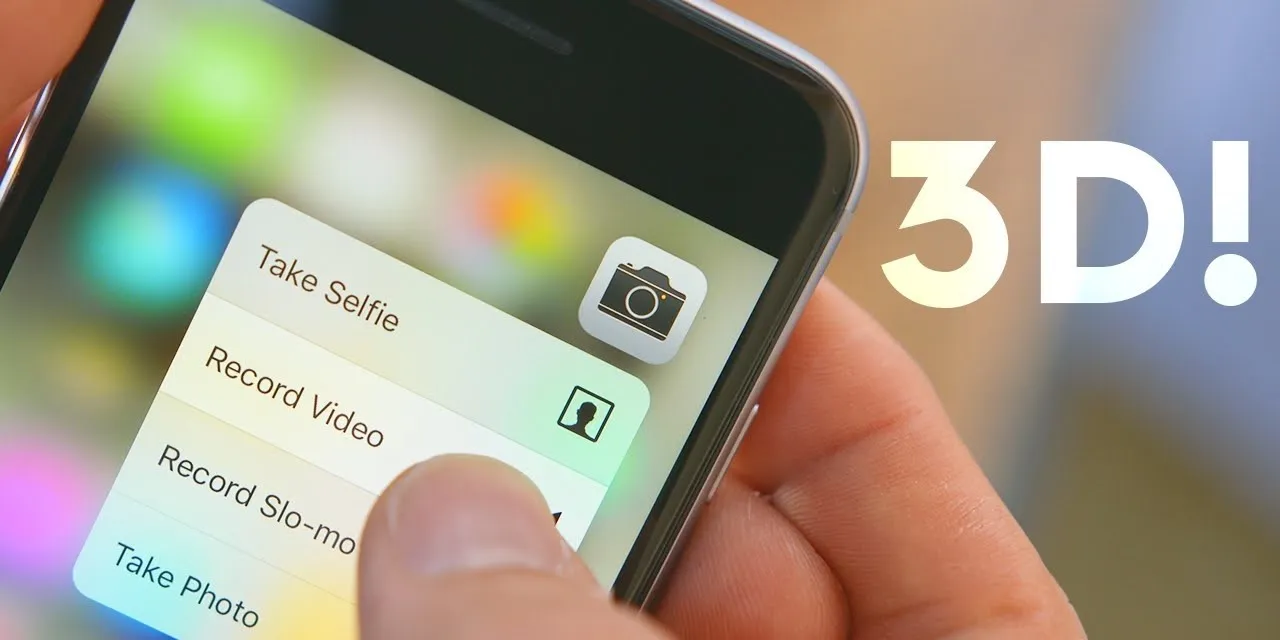Bạn có thể lưu hầu như bất cứ thứ gì dưới dạng PDF từ iPhone, chỉ sử dụng mẹo 3D Touch trong mục Sharing sau đây. Đọc ngay bài viết này để biết cách làm nhé.
Bạn có thể lưu hầu như bất cứ thứ gì dưới dạng PDF từ iPhone, chỉ sử dụng mẹo 3D Touch trong mục Sharing sau đây. Đọc ngay bài viết này để biết cách làm nhé.
Bạn đang đọc: In file PDF trên iPhone 7 chỉ với 1 cú nhấn 3D Touch, bạn đã thử chưa?
Thủ thuật này cho phép bạn lưu bất cứ thứ gì trên iPhone 7 dưới định dạng PDF bằng cách sử dụng chức năng in trong iOS.
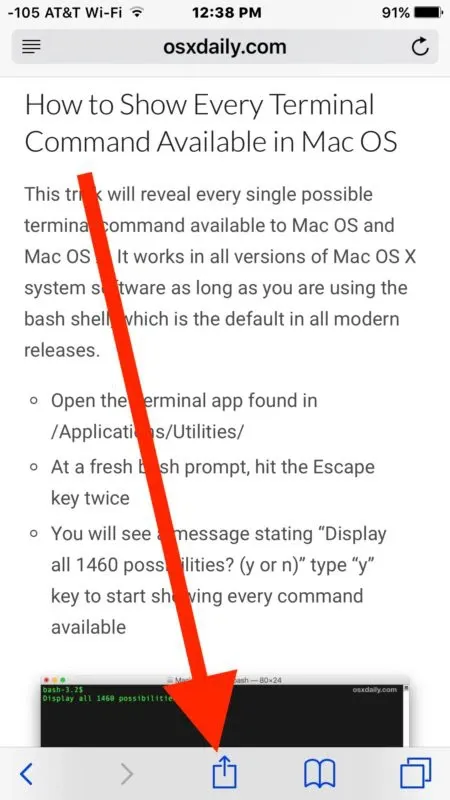
Bước 1: Mở Safari (hoặc ứng dụng khác bạn muốn in PDF) và mở trang web hoặc đoạn văn bản bạn muốn lưu dưới dạng tệp PDF
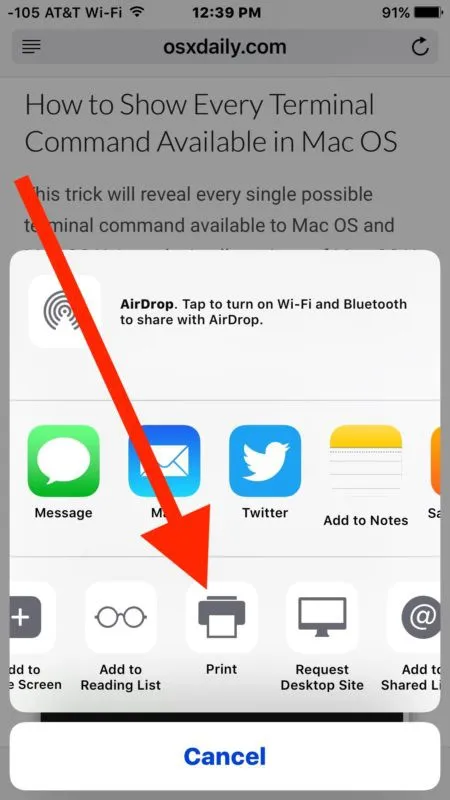
Bước 2: Chạm vào nút Sharing như trên hình
Tìm hiểu thêm: Hướng dẫn bạn cách thêm thông tin liên hệ của Shop trên TikTok để người mua dễ dàng liên lạc
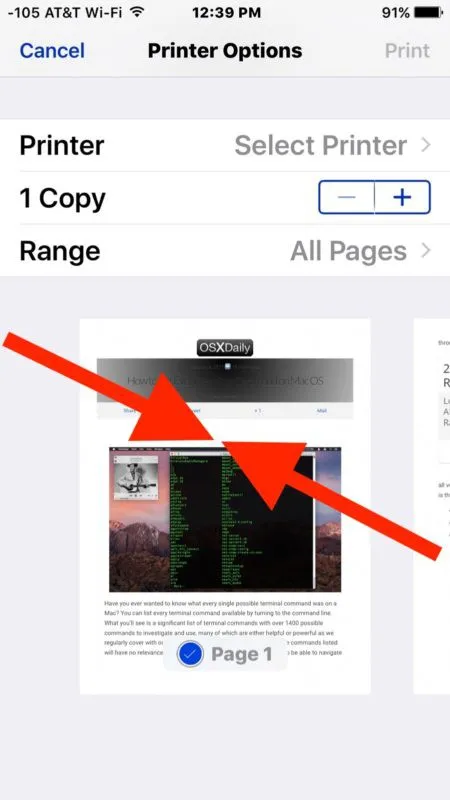
Bước 3: Bây giờ hãy nhấp vào “Print”
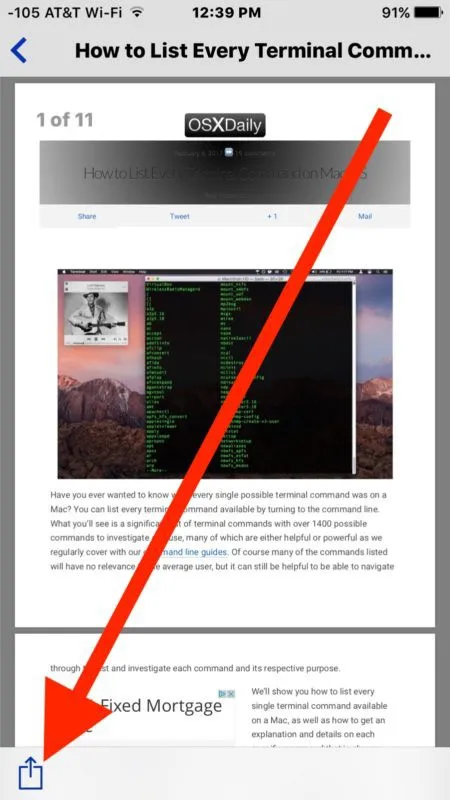
Bước 4: Thực hiện thao tác ấn giữ 3D Touch trên trang đầu tiên xem trước để truy cập vào tính năng in PDF bí mật trên iOS. Một cửa sổ xem trước mới sẽ được mở ra.
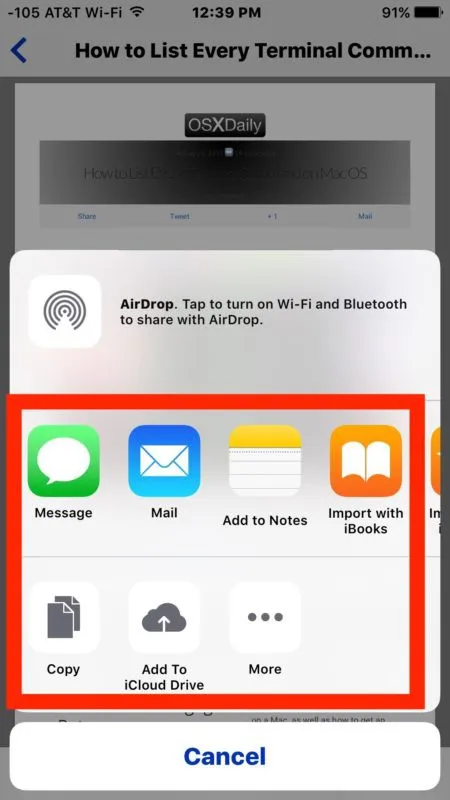
>>>>>Xem thêm: Hướng dẫn bạn cách bật chế độ ẩn danh trên Bing AI để truy cập an toàn hơn
Bước 5: Nhấp nút Sharing lần nữa ở cửa sổ đang mở ra này. Chọn lưu hoặc chia sẻ tài liệu dưới dạng PDF – bạn có thể in PDF và gửi nó qua tin nhắn, email, AirDrop, sao chép nó vào bộ nhớ tạm thời của máy, lưu các tệp PDF đã in vào iCloud, thêm vào DropBox, iBooks hoặc bất kỳ các tùy chọn khác có sẵn trong mục Sharing dưới đây.
Tính năng này hoạt động trên các đời iPhone hỗ trợ 3D Touch như iPhone 6s hoặc mới hơn, không chỉ riêng iPhone 7. Tệp PDF mới này sẽ được khởi tạo. Bạn có thể lưu nó vào iCloud hoặc gửi email để xem file trên máy tính. Hoặc gửi AirDrop từ iPhone hoặc iPad đến một máy tính Mac khác. Vậy là giờ đây bạn có thể in mọi thứ, từ trang web cho đến hình ảnh dưới dạng PDF thỏa thích. Có lẽ một phiên bản cập nhật mới của iOS sẽ giúp bạn thực hiện thao tác này dễ dàng hơn. Cho đến thời điểm này, đây vẫn là một tính năng ẩn ít người biết trên iOS.
Xem thêm: Tìm hiểu 3 tuyệt chiêu “móc túi” người dùng của Apple
DominV
Theo OSXDaily